Активирайте или деактивирайте формата на датата на разговор в Windows 10 File Explorer
File Explorer е приложението за управление на файлове по подразбиране, което е в комплект с Windows, започвайки с Windows 95. Освен операциите за управление на файлове, Explorer.exe също така внедрява обвивката - работният плот, лентата на задачите, иконите на работния плот, както и менюто "Старт" са части от приложението Explorer. Започвайки от Windows 10 Build 18282, има нова функция във File Explorer - Conversational Date Format.
Реклама
Започвайки с Windows 8, File Explorer получи потребителския интерфейс на лентата и лентата с инструменти за бърз достъп. Microsoft работи за подобряване на приложението, така че последните версии на Windows 10 "19H1" въвеждат няколко нови функции във File Explorer.
Вместо да използва традиционния цифров формат за дата като „11/30/2018 10 AM”, приложението File Explorer може да показва по-приятелски формат за разговор, напр. „30 ноември“.
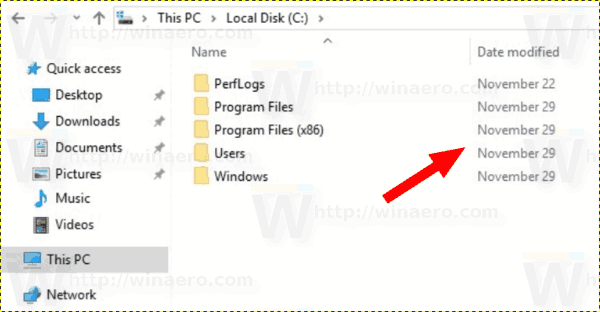
Новата опция
Показване на дати в разговорен формат е активиран по подразбиране, когато е наличен, като се започне от build 18282. Ако не искате да виждате този нов формат за дата в списъка с файлове на File Explorer, ето как да го изключите.За да деактивирате формата на датата на разговор в Windows 10 File Explorer, направете следното.
- Отвори Диалогов прозорец с опции за папка.
- Отвори Преглед раздел.
- В Разширени настройки списък, изключете опцията Показване на дати в разговорен формат.
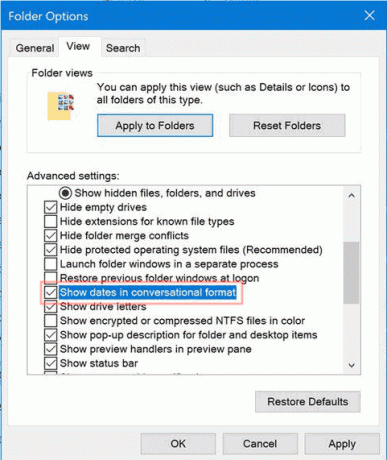
- За да активирате отново тази функция, активирайте (отметнете) споменатата опция.
Ти си готов.
Като алтернатива можете да приложите настройка на системния регистър, за да активирате или деактивирате Показване на дати в разговорен формат отличителен белег.
Деактивирайте формата на датата на разговор с настройка на системния регистър
- Отвори Приложение за редактор на системния регистър.
- Отидете на следния ключ на системния регистър.
HKEY_CURRENT_USER\Software\Microsoft\Windows\CurrentVersion\Explorer\Advanced
Вижте как да отидете до ключ в системния регистър с едно щракване.
- Вдясно променете или създайте нова 32-битова DWORD стойност FriendlyDates.
Забележка: Дори и да сте работещ с 64-битов Windows все пак трябва да създадете 32-битова стойност на DWORD.
Задайте стойността му на 1 в десетичната запетая, за да активирате функцията. Данните за стойност 0 ще деактивират датите в разговорен формат. - За да влязат в сила промените, извършени от настройката на системния регистър, трябва отписване и влезте във вашия потребителски акаунт. Като алтернатива, можете рестартирайте обвивката на Explorer.
За да спестите времето си, можете да изтеглите следните готови за използване файлове на системния регистър.
Изтеглете файлове от системния регистър
Включена е настройката за отмяна.
Струва си да се спомене, че към момента на писане на това писане функцията за формат на дата за разговор е достъпна за малка група от Windows Insider. Той ще бъде пуснат на обществеността по-късно тази година.
Освен това може да ви е интересно да прочетете как да деактивирайте числовото сортиране във File Explorer.

